Ta bort Fake Windows Activation screen (Förbättrade Instruktioner) - aug 2016 uppdatering
Fake Windows Activation screen Borttagningsguide
Vad är Fake Windows Activation screen?
Fake Windows Activation-viruset
Fake Windows Activation-viruset är en trojan som låser datorn och hävdar att du använder en piratversion av Windows operativsystem, som därför måste omaktiveras. Viruset börjar med att visa upp ett systemmeddelande på en låsskärm. Detta uppmanar användaren att aktivera Windows inom 24 timmar, annars blir denna avstängd från att använda de flesta av WIndows OS funktioner. Få nu inte panik och börja ivrigt leta efter Windows licensnyckel. Meddelandet du precis har läst är falskt och skapat av nätbedragare i illegalt vinstsyfte. Även om du hittar och registrerar en produktnyckel, kommer denna inte att accepteras och du kommer att få ett till vilseledande meddelande som säger följande: :
Windows Helper kan ej aktivera Windows
Kontaka kundtjänst för att aktivera.
Du kommer också att höra en inspelad version av samma meddelande varje gång du klickar på dataskärmen. Det är uppenbart att det handlar om bedräglig teknisk support, så radera Fake Windows Activation-viruset från din dator så fort som möjligt. Först måste du dock lösa problemet med låsskärmen. Eftersom skärmen är låst, kan du inte köra igång en systemskanning, vilket betyder att viruset måste få stanna kvar ett tag till på datorn. Lyckligtvis har man upptäckt att om man skriver “closecloseclosecloseclose” i aktiveringsfältet, kan skärmlåset eventuellt avaktiveras. Det första du ska göra efter att du fått åtkomst till din webbläsare är att skanna din dator efter Fake Windows Activation-viruset med hjälp av FortectIntego eller annat antivirusprogram.
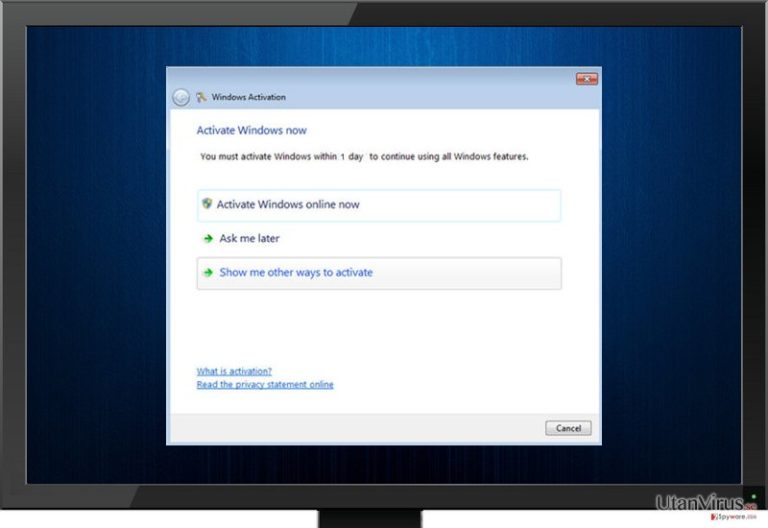
Förutom röstmeddelandet, visas också ett bedrägligt telefonnummer (1-888-479-3649) till en påstådd teknisk support som du kan kontakta för att få hjälp med Windows-aktiveringen. Detta nummer leder dock inte till någon riktig Windows-support, utan till de cyberkriminella som kommer att försöka att övertyga dig om att du har en utdaterad produktnyckel och att du måste köpa en ny för den ansenliga summan 99.99 USD. I sanningen namn, är det inga problem med ditt Windows och den nyckel som bedragarna försöker sälja existerar antagligen inte. Tänk nu på säkerheten, så lämna inte ut någon personlig information, bankuppgifter eller annan känslig information. För att lösa det här problemet, måste du skanna din dator med hjälp av ett pålitligt antisabotageprogram och ta bort viruset från ditt datasystem. Vi rekommenderar att du använder ett professionellt antisabotageprogram som är erkänt av användare världen över.
Hur kan man undvika att falla offer för en bedräglig teknisk support?
Bedrägliga program kan installeras på flera olika sätt. Oftast beror det på att man inte följer reglerna för en säker nätsökning. För att undvika att installera skadliga program, ska du:
- Aldrig söka på högrisksidor. Försök inte att få åtkomst till webbsidor som ditt antivirusprogram eller Google SafeSearch-filter blockerar;
- Undvika att klicka på suspekta bannerannonser eller poppupp-annonser som kommer upp på skärmen;
- Inte acceptera installation av program från webbsidor som du har råkat hamna på. Om du märker att du ibland tvingas att besöka webbsidor som du har tänkt att gå in på, bör du skanna ditt system efter suspekta applikationsprogram (t.ex. virus som involverar webbläsaromdirigering) med hjälp av ett pålitligt antispionprogram;
- Installera program som ENDAST använder Avancerat eller Anpassat installationsläge. Du måste genomgå denna säkerhetskontroll eftersom önskat program KAN vara korrupt och innehålla suspekta valfria program. Du kan alltid avstå att installera såda tilläggsprogram genom att avmarkera alternativ som ”rekommenderade nedladdningar” eller ”föreslagna program”;
- Aldrig någonsin öppna e-post från okända avsändare. Sabotageprogram sprids oftast via skräppost, så detta är anledningen till varför du aldrig ska öppna sådana mejl ELLER filer som kan bara bifogade till dessa mejl!
För att få hjälp med hur du tar bort detta sabotageprogram från din dator, fortsätt att läsa denna artikel.
Hur kan man undvika Fake Windows Activation-skärmen?
För att ta bort detta sabotageprogram från din dator, måste du stänga av din dator och starta om den i Felsäkert läge med Nätverk (Safe Mode with Networking) och ladda ner ett automatiskt verktyg för att radera Fake Windows Activation-viruset från ditt system. Om du redan har ett sådant verktyg, kan du göra en skanning efter viruset direkt. Programmet kommer att upptäcka viruset och ta bort alla skadliga filer från din PC. Se bara till att du har den senaste uppdateringen aktiverad. Nedan följer några förslag på hur man får bort låsskärmen innan man fortsätter med borttagningen av Fake Windows Activation. Om du stöter på några problem under denna process, tveka inte att kontakta oss.
Manuell Fake Windows Activation screen Borttagningsguide
Utpressningsprogram: Manuell borttagning av utpressningsprogram (ransomware) i Felsäkert läge
OBS: För att få bort låsskärmen och komma åt ditt skrivbord, testa med att skriva in ”closecloseclosecloseclose” i Windows aktiveringsfält. Om detta fungerar, kör genast igång en fullständig systemskanning med ett antivirusprogram. Om dock låsskärmen fortfarande dyker upp efter den andra omstarten, följ då instruktionerna nedan.
Viktigt! →
Manuell borttagning kan vara för komplicerad för vanliga datoranvändare. Det krävs avancerade IT-kunskaper för att utföras korrekt (om viktiga systemfiler tas bort eller skadas kan det leda till att Windows totalt förstörs), och det kan också ta flera timmar att genomföra. Därför rekommenderar vi starkt att du istället använder den automatiska metoden som visas ovan.
Steg 1. Starta Felsäkert Läge med Nätverk
Manuell borttagning av skadeprogram bör utföras i felsäkert läge.
Windows 7 / Vista / XP
- Klicka på Start > Stäng av > Starta om > OK.
- När datorn blir aktiv börjar du trycka på F8-knappen (om det inte fungerar kan du prova F2, F12, Del, osv. – det beror på din moderkortsmodell) flera gånger tills du ser fönstret Avancerade startalternativ.
- Välj Felsäkert läge med Nätverk från listan.

Windows 10 / Windows 8
- Högerklicka på Start-knappen och välj Inställningar.

- Bläddra ner och välj Uppdatering & Säkerhet.

- Till vänster i fönstret väljer du Återhämtning.
- Bläddra nu nedåt för att hitta sektionen Avancerad start.
- Klicka på Starta om nu.

- Välj Felsök.

- Gå till Avancerade alternativ.

- Välj Inställningar för uppstart.

- Tryck på Starta om.
- Tryck nu på 5 eller klicka på 5) Aktivera felsäkert läge med nätverk.

Steg 2. Stäng av alla skumma processer
Windows Aktivitetshanteraren är ett användbart verktyg som visar alla processer som körs i bakgrunden. Om skadlig kod kör en process måste du stänga av den:
- Tryck Ctrl + Shift + Esc på tangentbordet för att öppna Windows Aktivitetshanteraren.
- Tryck på Fler detaljer.

- Bläddra ner till Bakgrundsprocesser och leta efter något misstänkt.
- Högerklicka och välj Öppna filplats.

- Gå tillbaka till processen, högerklicka och välj Avsluta aktivitet.

- Radera innehållet i den skadliga mappen.
Steg 3. Kontrollera start av programmet
- Ctrl + Shift + Esc på tangentbordet för att öppna Windows Aktivitetshanteraren.
- Gå till fliken Uppstart.
- Högerklicka på det misstänkta programmet och välj Inaktivera.

Steg 4. Radera virusfiler
Malware-relaterade filer kan finnas på olika ställen i din dator. Här finns instruktioner som kan hjälpa dig att hitta dem:
- Skriv in Diskrensning i Windows-sökningen och tryck på Enter.

- Välj den enhet du vill rensa (C: är din huvudenhet som standard och är troligtvis den enhet som innehåller skadliga filer).
- Bläddra i listan Filer som ska raderas och välj följande:
Temporary Internet Files
Downloads
Recycle Bin
Temporary files - Välj Rensa upp systemfiler.

- Du kan också leta efter andra skadliga filer som är gömda i följande mappar (skriv dessa sökord i Windows Sökbar och tryck på Enter):
%AppData%
%LocalAppData%
%ProgramData%
%WinDir%
När du är klar startar du om datorn i normalt läge.
Ta bort Fake Windows Activation screen med System Restore
Du kan försöka att få bort låsskärmen genom att trycka CTRL+ALT+DEL, hitta processen Productkeyupdate.exe i Aktivitetshanterare och avsluta den manuellt. Efter att du har gjort detta, skanna din dator med FortectIntego omedelbart.
-
Steg 1: Starta om din dator i Safe Mode with Command Prompt
Windows 7 / Vista / XP- Klicka på Start → Shutdown → Restart → OK.
- När din dator blir aktiv så trycker du F8 upprepade gånger tills du ser fönstret Advanced Boot Options.
-
Välj Command Prompt från listan

Windows 10 / Windows 8- Tryck på knappen Power vid Windows inloggningsskärm. Tryck och håll nu ned Shift på ditt skrivbord och klicka på Restart..
- Välj nu Troubleshoot → Advanced options → Startup Settings och tryck avslutningsvis på Restart.
-
När din dator blir aktiv så väljer du Enable Safe Mode with Command Prompt i fönstret Startup Settings.

-
Steg 2: Återställ dina systemfiler och inställningar
-
När fönstret Command Prompt dyker upp så skriver du in cd restore och klickar Enter.

-
Skriv nu in rstrui.exe och tryck på Enter igen..

-
När ett nytt fönster dyker upp klickar du på Next och väljer en återställningspunkt från innan infiltrationen av Fake Windows Activation screen. Efter att ha gjort det klickar du på Next.


-
Klicka nu på Yes för att starta systemåterställningen.

-
När fönstret Command Prompt dyker upp så skriver du in cd restore och klickar Enter.
Avslutningsvis så bör du tänka på skydd mot krypto-gisslanprogram. För att skydda din dator från Fake Windows Activation screen och andra gisslanprogram så ska du använda ett välrenommerat antispionprogram, såsom FortectIntego, SpyHunter 5Combo Cleaner eller Malwarebytes
Rekommenderat För Dig
Låt inte myndigheterna spionera på dig
Myndigheterna har många problemområden gällande att spåra användares information och spionera på invånare så du bör komma ihåg detta och lära dig mer om skuggig informationsinsamling. Undvik oönskad spårning från myndigheterna och spionering genom att bli helt anonym på nätet.
Du kan välja en annorlunda geografisk plats när du kopplar upp dig och få tillgång till vilket innehåll som helst, oavsett geografiska begränsningar. Du kan enkelt njuta av internetuppkopplingen utan risk av att bli hackad om du använder dig av en Private Internet Access VPN.
Ta kontroll över informationen som kan nås av styrelser och andra oönskade parter och surfa online utan att spioneras på. Även om du inte är inblandad i olagliga aktiviteter och litar på dina tjänster och plattformer så är det nödvändigt att aktivt skydda din integritet och ta försiktighetsåtgärder genom en VPN-tjänst.
Säkerhetskopiera filer för senare användning i fall malware-attacker uppstår
Mjukvaruproblems skapade av skadeprogram eller direkt dataförlust på grund av kryptering kan leda till problem med din enhet eller permanent skada. När du har ordentliga aktuella säkerhetskopior kan du enkelt ta igen dig om något sådant skulle hända och fortsätta med ditt arbete.
Det är viktigt att skapa uppdateringar för dina säkerhetskopior efter ändringar så att du kan fortsätta var du var efter att skadeprogram avbryter något eller skapar problem hos din enhet som orsakar dataförlust eller prestandakorruption.
När du har den senaste versionen av varje viktigt dokument eller projekt kan du undvika mycket frustration. Det är praktiskt när skadeprogram kommer från ingenstans. Använd Data Recovery Pro för systemåterställning.







